
جدول المحتويات:
- مؤلف John Day [email protected].
- Public 2024-01-30 07:36.
- آخر تعديل 2025-01-23 12:53.



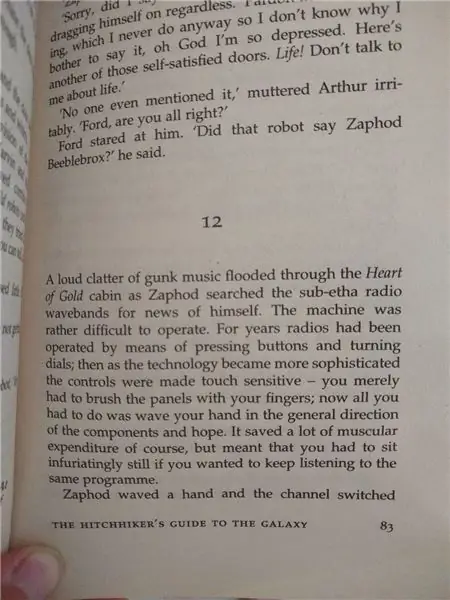
هناك شيء مُرضٍ حول تشغيل الأقراص والضغط على الأزرار ، مثل تلك الموجودة في أجهزة الراديو القديمة. للأسف ، تعطلت العديد من أجهزة الراديو هذه أو ساد الهدوء المحطات. لحسن الحظ ، ليس من الصعب جدًا تحديث أي راديو إلى راديو عبر الإنترنت باستخدام raspberry pi zero W ، وسأوضح لك كيف!
سيعتمد بعض العمل على الراديو المتبرع الذي لديك ، لكنني سأشرح ما فعلته بجهازي لأعطيك فكرة عن كيفية سير الأمور.
نظرًا لأن pi يعمل بسهولة لمتابعة رمز Python ، فبمجرد توصيل أدوات التحكم في الراديو ، يمكنك بسهولة إضافة ميزات أخرى مثل المنبه ومكبر صوت البلوتوث وساعة التحدث وما إلى ذلك بمجرد تغيير البرنامج عبر ssh.
هذا المشروع مستوحى من راديو الإنترنت Dansette Pi ، والفرق الرئيسي هو أنه هنا ، تتحكم الأوجه في الراديو عن طريق قلبها ، وليس كأزرار ضغط.
اللوازم
- راديو الترانزستور القديم
- توت العليق بي زيرو دبليو
- بيكاكس 20X2
- مضخم صوت أحادي Adafruit 3W - MAX98357 I2S Amp Breakout
- موصل برميل لإمداد الطاقة
- 5V DC امدادات الطاقة لتناسب موصل برميل
- مقاومات مختلفة
- عدد قليل من المكثفات 100nF
- شريط
- 20 دبوس IC DIP المقبس
- أسلاك العبور ودبابيس الرأس
- البراغي والصواميل الصغيرة
الخطوة 1: نظرة عامة
تكمن الفكرة في توصيل raspberry pi بالإنترنت عبر شبكة wifi المدمجة وبث واحدة من قائمة محطات راديو الإنترنت التي تم تكوينها مسبقًا. سيتم توصيل أزرار وأقراص الراديو الأصلية (مقاييس الجهد) بشريحة picaxe التي تعمل كمحول تناظري إلى رقمي. يقرأ pi باستمرار عناصر التحكم من picaxe ، ويتفاعل وفقًا لذلك ، ويغير إما مستوى الصوت أو المحطة. عندما يتم تغيير المحطة ، سيتحدث الراديو باسم المحطة الجديدة. أخيرًا ، يتم نقل الصوت المتدفق إلى مكبر صوت أحادي متصل بسماعة الراديو الأصلية.
إن الشيء العظيم في استخدام raspberry pi هو أنه بمجرد إعداد الدائرة ، يمكن تعديل ميزات الراديو بسهولة فقط عن طريق تغيير بضعة أسطر من الكود على pi من خلال ssh. على سبيل المثال ، يمكنك الاتصال بسهولة بمكبر صوت بلوتوث ، أو إنشاء منبه:)
الخطوة الثانية: الراديو



الجزء الأكثر أهمية هو الراديو المانح. ليس من الضروري أن يعمل ولكن يجب أن يكون لديه مكبر صوت يعمل (إلا إذا كنت ترغب في تثبيت مكبر صوت جديد).
يحتوي الراديو الخاص بي على 4 أقراص و 7 أزرار ضغط. سيتم استخدام قرصين لتغيير مستوى الصوت والمحطة. القرصان الآخران والأزرار لن تفعل شيئًا ولكنني سأقوم بتوصيلهما على أي حال في حال أردت استخدامها لاحقًا.
تتمثل الخطوة الأولى في تفكيك الراديو بعناية وإزالة جميع الأجهزة الإلكترونية الداخلية ، ولن نحتاج إليها ، باستثناء السماعة.
محطات التغيير على الراديو الخاص بي ، عندما تقوم بتغيير المحطات ، يتحرك علامة حمراء صغيرة عبر شاشة للإشارة إلى التردد الذي تستمع إليه. أردت حقًا الاحتفاظ بهذه الميزة! يدور مقبض تغيير المحطة مكثفًا متغيرًا ويشغل نظام بكرة بقطعة من الخيط تحمل العلامة الحمراء.
لقد حاولت إنشاء دائرة لقياس سعة هذا المكثف المتغير ولكن السعة كانت صغيرة جدًا لدرجة أن الطريقة البسيطة لتوقيت الشحن / التفريغ لا تعمل. هناك طرق أخرى ، لكنها بدت معقدة بالنسبة لي ولا تستحق الجهد المبذول …
ما فعلته هنا هو وضع عمود مسطح يشير إلى قاع المكثف المتغير بحيث يمكن لهذا العمود أن يتلاءم مع أخدود مقياس جهد حديث. لحسن الحظ ، يمكن تركيب مقياس الجهد هذا في صندوق البطارية الأصلي عن طريق حفر ثقب فيه. بعد كل ذلك ، يقوم المكثف المتغير الآن بتشغيل مقياس الجهد مباشرة ، والذي أستخدمه لضبط المحطة على الراديو الرقمي الخاص بي.
أزرار الدفع
كانت هناك لوحة دوائر معقدة تحتوي على البنية التحتية للأزرار الانضغاطية. بعد إزالة المكونات والأسلاك التي تم لحامها ، توصلت إلى التوصيلات التي يتم إجراؤها / كسرها عند الضغط على الزر أو تحريره. تم توصيل بعض الأزرار ببعضها البعض لذا اضطررت إلى كسر بعض المسارات النحاسية في لوحة الدائرة. أخيرًا ، لقد قمت بلحام بعض الأسلاك التي ستذهب إلى picaxe لإعطاء 6 أزرار ضغط تعمل في عزلة.
ابحث أيضًا عن مكان مريح لجلوس pi و picaxe ، بشكل مثالي بعيدًا عن السماعة قدر الإمكان ، لأن المجال المغناطيسي من السماعة يمكن أن يفسد المعالجات الدقيقة. لقد قمت بحفر بعض الثقوب في الإطار المعدني للراديو لتركيب باي.
الخطوة 3: Picaxe
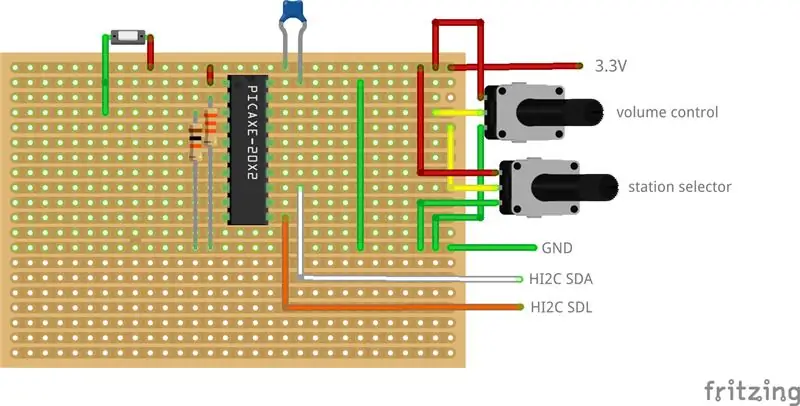
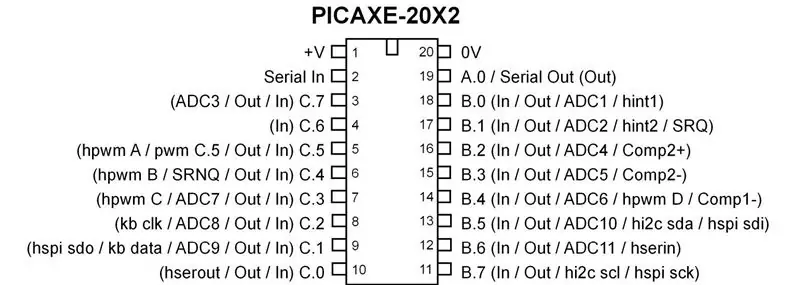

دائرة بيككس أعلى ، مع اثنين فقط من مقاييس الجهد وزر واحد معروض للوضوح. الدائرة بسيطة إلى حد ما ، حيث يتم توصيل ممسحة كل مقياس جهد بمدخل ADC. بالنسبة للأزرار ، يتم ربط دبوس الإدخال بالأرض ويكون الزر بين الإدخال و + 3.3 فولت. لا تتضمن هذه الدائرة دائرة التنزيل لأنني قمت ببرمجة picaxe على لوحة منفصلة.
رمز picaxe بسيط جدًا. يقرأ picaxe في قيم ADC لمقاييس الجهد وحالات الأزرار ، ثم يخزنها في الذاكرة الداخلية التي سيقرأها pi.
يمكنك استخدام أي شريحة X2 picaxe. لا تحتوي الأجزاء غير X2 على وضع الرقيق I2C وبالتالي لن تعمل مع هذه التعليمات.
إذا كنت تستخدم كمبيوتر Linux لبرمجة picaxe ، للحصول على كابل تنزيل AXE027 ، تحتاج إلى تشغيل الأوامر التالية:
sudo modprobe ftdi_sio
sudo chmod 777 / sys / bus / usb-serial / drivers / ftdi_sio / new_id sudo echo "0403 bd90"> / sys / bus / usb-serial / drivers / ftdi_sio / new_id
في حالة قفز قيم الجهد بشكل غير منتظم ، يمكن وضع مكثف 100nF بين الأرض وممسحة القدر.
الخطوة 4: Raspberry Pi
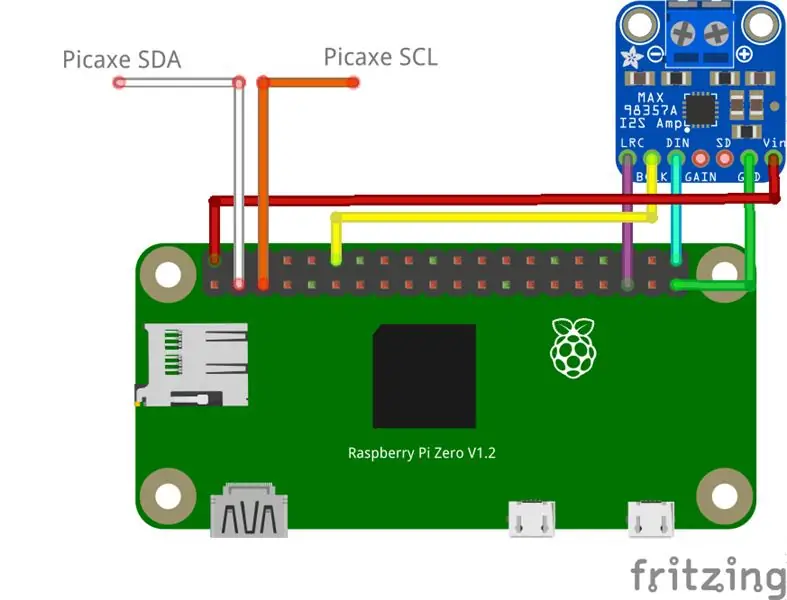
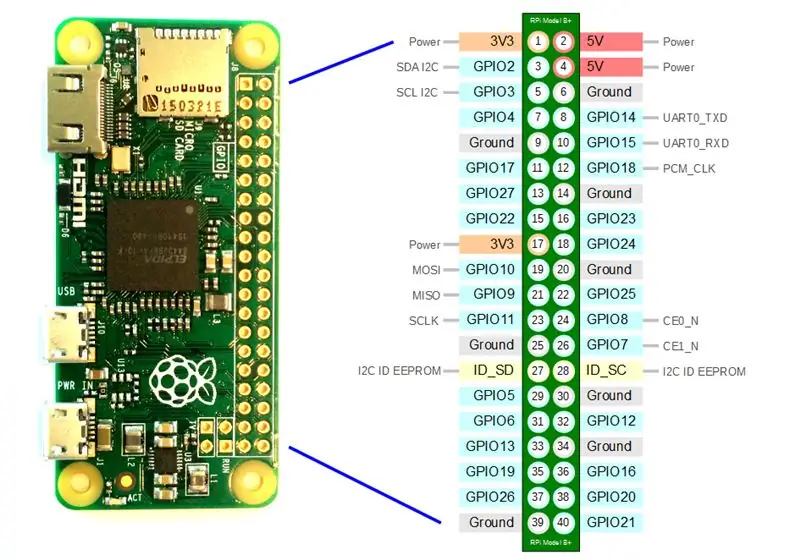
هنا تأتي أدمغة العملية. ستحتاج بعض الحزم إلى التثبيت على pi مع
sudo apt-get update
sudo apt-get install -y i2c-tools vlc espeak python-smbus python-pip sudo pip install python-vlc
سيتحدث pi إلى picaxe من خلال I2C. لتمكين I2C ، تحقق من احتواء الملف / etc / modules على السطر
i2c- ديف
وهذا /boot/config.txt لديه
dtparam = i2c_arm = تشغيل
لإعداد pi للعمل مع مكبر الصوت ، اتبع دليل Adafruit الخاص هنا ، أو قم بتشغيله فقط
curl -sS https://raw.githubusercontent.com/adafruit/Raspbe…> | سحق
وقبول الجميع.
كود الثعبان بسيط للغاية ، بعد بعض الإعداد الأولي ، تستمع حلقة أثناء الاستماع إلى التغييرات في قيم مقياس الجهد وإذا تم الضغط على الأزرار.
ن
يحتوي ملف station.txt على قائمة بعناوين URL الخاصة بالمحطات وأسماء المحطات التي سيتم نطقها عند تغيير المحطة. لديها الشكل التالي
st1 = https:// someradiostream
n1 = بعض الراديو st2 = https:// anotherstream n2 = محطة أخرى
يجب ألا يحتوي هذا الملف على أسطر فارغة.
للعثور على عناوين URL للمحطة ، أستخدم www.fmstream.org.
إذا كنت تنوي إيقاف تشغيل الراديو بمجرد سحب الطاقة ، فمن الجيد ضبط pi للقراءة فقط لمنع تلف بطاقة SD. يقوم البرنامج النصي read_only_setup.sh بذلك نيابة عنك ويسمح بالتبديل بين القراءة فقط والقراءة والكتابة عن طريق كتابة "ro" و "rw" في المحطة.
الخطوة 5: وضع كل ذلك معًا



باستخدام اللوح الشريطي ، صنعت قبعة صغيرة للبيكاس ومكبر الصوت للجلوس على قمة باي.
بالنسبة للطاقة ، قمت بإزالة أحد مقابس الموصل القديمة للراديو وقمت بتثبيت مقبس أسطواني جديد للتيار المستمر والذي قمت بلحام كبل USB صغير به. تأكد من فحص قطبية الأسلاك بعناية!
أخيرًا ، قم بتوصيل كل شيء ، وحاول القيام بعمل أفضل في توجيه الأسلاك التي قمت بها ، وأغلق الغطاء واستمتع بالراديو الخاص بك!
موصى به:
هاتف ذكي يعمل بنظام Android كـ USB (!!) كاميرا ويب: 8 خطوات (بالصور)

Android Smartphone As USB (!!) كاميرا الويب: خلال الأشهر القليلة الماضية ، اضطررنا جميعًا إلى التواصل عبر الإنترنت بدلاً من التواصل بشكل شخصي. كطالب ، تحولت معظم محاضراتي إلى اجتماعات Zoom ، وحدث نفس الشيء لساعات التدريس الخاصة بي. في الأسابيع القليلة المقبلة ، سيقوم العديد من الطلاب من جميع الأعمار
راديو الإنترنت / راديو الويب مع Raspberry Pi 3 (مقطوعة الرأس): 8 خطوات

راديو الإنترنت / راديو الويب مع Raspberry Pi 3 (مقطوعة الرأس): مرحبًا هل تريد استضافة الراديو الخاص بك عبر الإنترنت فأنت في المكان الصحيح. سأحاول التفصيل قدر الإمكان. لقد جربت عدة طرق ، معظمها يحتاج إلى بطاقة صوت كنت مترددًا في شرائها. لكنها تمكنت من
أبسط أتمتة للمنزل باستخدام البلوتوث والهاتف الذكي الذي يعمل بنظام Android و Arduino: 8 خطوات (بالصور)

أبسط أتمتة للمنزل باستخدام Bluetooth و Android Smartphone و Arduino: مرحبًا بالجميع ، يدور هذا المشروع حول بناء أبسط جهاز أتمتة للمنزل باستخدام وحدة اردوينو وبلوتوث. هذا واحد سهل البناء ويمكن بناؤه في غضون ساعات قليلة. في روايتي التي أشرحها هنا ، يمكنني
المصباح الشمسي القابل لإعادة الشحن الذي يعمل بنظام XOD: 9 خطوات (بالصور)

المصباح الشمسي القابل لإعادة الشحن الذي يعمل بنظام XOD: تتوفر مصابيح حديقة / ممر تعمل بالطاقة الشمسية رخيصة الثمن في معظم متاجر السلع المنزلية والأجهزة. ولكن كما يقول المثل القديم ، عادة ما تحصل على ما تدفعه مقابل. دارات الشحن والإضاءة المعتادة التي يستخدمونها بسيطة ورخيصة ، لكن الضوء
كيفية إيقاف تشغيل جهاز الكمبيوتر الذي يعمل بنظام Windows Vista تلقائيًا : 6 خطوات

كيفية إيقاف تشغيل جهاز الكمبيوتر الذي يعمل بنظام Windows Vista تلقائيًا …: استجابةً للطلب العام وأن الطريقة التي استخدمتها في التعليمات السابقة المصممة لـ xp لا تعمل مع vista ، فقد جعلت هذه التعليمات أمرًا خاصًا لإيقاف تشغيل vista تلقائيًا … سيوضح لك هذا كيفية الحصول
